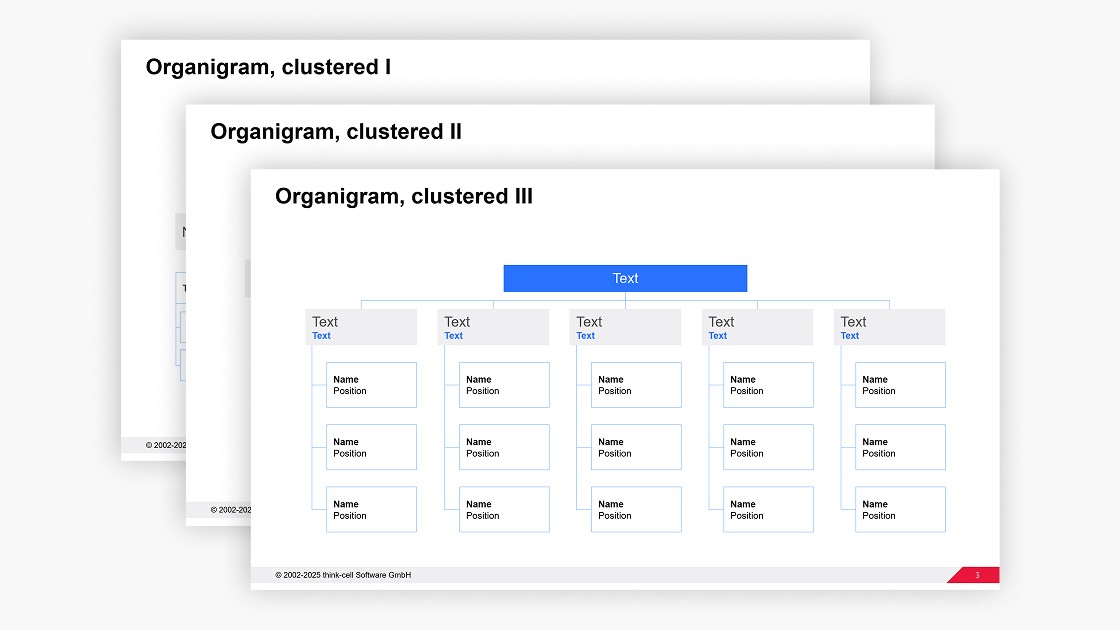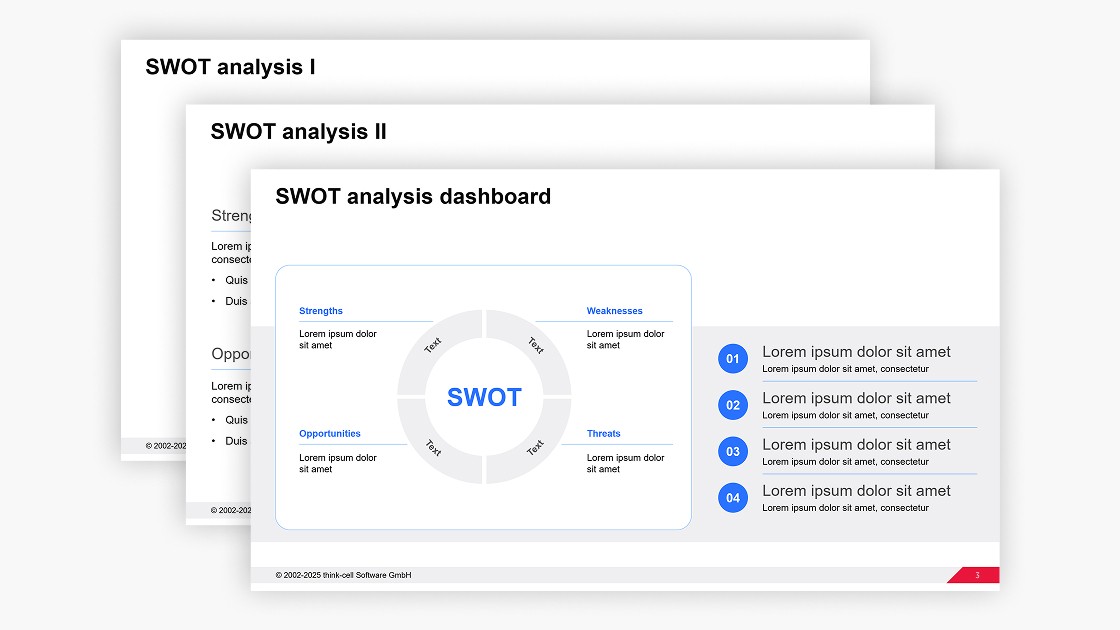PowerPoint 路线图模板
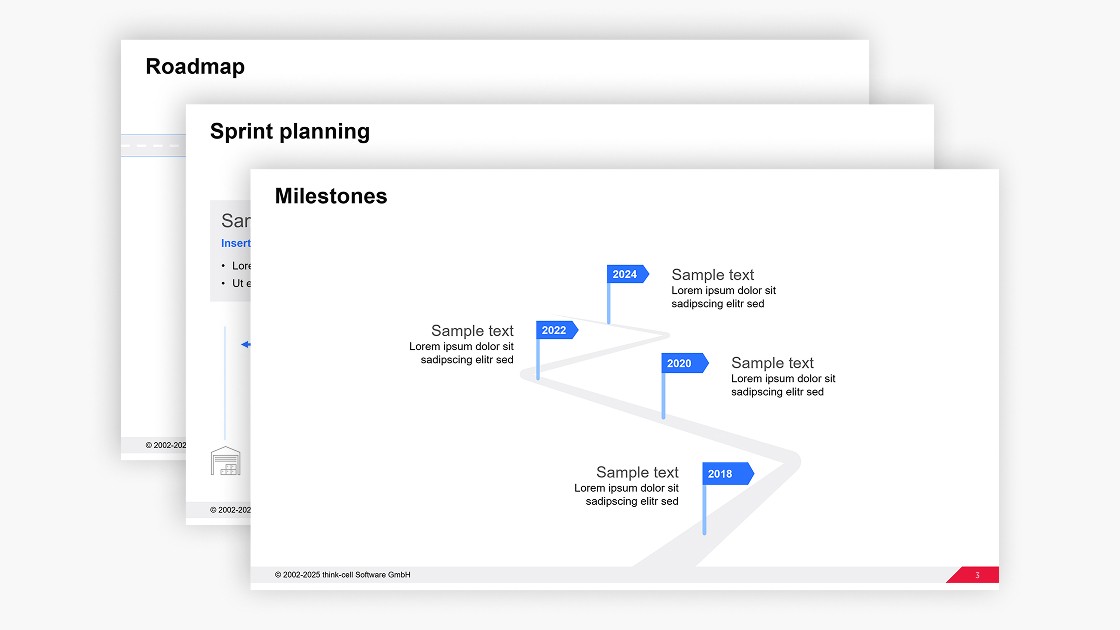
6 阅读时间(分钟) — by Stephen Bench-Capon
使用这些由我们的专家设计的免费 PowerPoint 路线图模板,提升您的商业演示文稿质量并更有效地传达您的计划。
您为何应使用路线图模板来制作演示文稿
如果您在 PowerPoint 演示文稿中包含项目规划幻灯片,则使用路线图模板比许多替代方案更有优势:
- 路线图模板与 PowerPoint SmartArt 对比:PowerPoint 的 SmartArt 图形选择功能提供一些流程图,但要调整这些流程图来适应您的路线图可能并不容易。您不能使用对齐工具来调整形状,而且必须在 SmartArt 的限制范围内工作——这可能会令人沮丧。
- 路线图模板与来自规划工具的屏幕截图对比:如果您使用 Web 应用程序进行项目规划,您可以轻松地从应用程序中获取路线图的屏幕截图,再复制到演示文稿中。然而,这几乎总是会导致非常突兀的结果,因为规划应用程序提供的布局、字体和品牌设定会与您的演示文稿设计不匹配。
- 路线图模板与甘特图对比:虽然甘特图有助于传达准确的日期、时间表和责任,但您通常需要侧重于重大成就和里程碑的高层级路线图。即使是最好的甘特图,也无法像专用的路线图模板那样灵活地讲故事。
如何使用 PowerPoint 路线图模板
您可以在 PowerPoint 演示文稿中免费使用此路线图模板,并根据自己的需求轻松地对其进行调整。
从适合项目的路线图模板开始
此模板包含三个变体,因此请选择最符合您要传达给利益相关者的计划的变体:
- 第一个路线图模板具有视觉吸引力,使用彩色别针来吸引受众关注最重要的里程碑成就。
- 第二个路线图模板侧重于里程碑,旨在纳入过去或未来完成日期的清晰指标,以及用于填写详细信息的充足空间。
- 第三个路线图模板可用于冲刺计划,提供空间来显示与三个即将到来的冲刺相关的重点主题和关键目标的概述。
选择最合适的模板让您可以用更短时间就能在路线图中填入项目详细信息,并将其调整为符合您的具体需求。
将路线图模板添加到 PowerPoint 演示文稿中
此路线图模板与任何版本的 PowerPoint 完全兼容,有两种方法可以将其插入到演示文稿中:
- 使用 Ctrl+C 复制整张幻灯片。转到演示文稿,右键点击幻灯片预览窗格并选择“使用目标主题”,以粘贴路线图模板。
- 用鼠标拖出一个框将构成路线图的所有幻灯片上的元素围起来,以突出显示这些元素。使用 Ctrl+C 进行复制。然后转到演示文稿,使用 Ctrl+V 将路线图粘贴到目标幻灯片中。如果您已有想要插入路线图的幻灯片布局,则仅复制相关元素是一个更好的选择。
根据您的需求调整 PowerPoint 路线图模板
即使使用精心设计的模板,您也需要在路线图中填入里程碑和项目信息等详细信息,并进行一些必要的调整,以确保路线图幻灯片在视觉上与演示文稿的品牌设定保持一致。
应用品牌的企业形象设计
当您粘贴路线图模板幻灯片时,它会自动适应演示文稿的主题,但您仍然应该检查标题、文案和形状的颜色是否与品牌指南中的使用方式相符。尤其是,如果要对一系列里程碑应用多种颜色,请确保所用的颜色全部均来自调色板。此外,如果您使用冲刺计划模板,您可能要使用您组织的图标库中的专有图标。
添加或移除里程碑和成就
您可以轻松调整路线图模板,以纳入您希望展示的若干项里程碑和成就。前两个路线图模板均标配四个主要里程碑,但若要添加更多里程碑,您只需复制相关元素,并将其放置在需要按日程表进行的位置。
但要注意避免在路线图中添加过多的里程碑,否则会造成混乱,分散受众对主要信息的注意力。高层级路线图的主要目的是侧重于最重要的事情并传达整体叙述,而不是向受众提供每一个小细节。
用项目详细信息填充路线图
路线图模板提供不同大小的空间用于填写里程碑完成日期、成就名称、描述和其他详细信息。根据您想要传达的信息量,您还可以纳入图例,或添加哈维球等元素来表示项目状态。与任何幻灯片一样,您还应撰写富有表现力的行动标题,以帮助您讲述故事。
调整形状大小和对齐
冲刺计划模板有清晰、规则的列,而其他两个路线图模板则偏离通常与商业 PowerPoint 幻灯片相关的表格结构。如果使用这些模板,请不要认为您需要更改布局才能使里程碑彼此保持一致,因为这样做会破坏幻灯片的动态性质。
然而,非标准幻灯片布局可能更难让受众理解,因此其他方面的一致性变得更加重要。通过对不同的文本级别应用严格的字体大小层次结构来确保可读性,并且仅在颜色明显有助于您传达信息的情况下才使用颜色。
使用功能无比强大的 think-cell 幻灯片工具包,探索更多免费 PowerPoint 模板
专业、有吸引力的路线图对您在演示文稿中讲故事可能很有用,但为了能够全程吸引受众,您需要使所有幻灯片都一致、符合品牌定位且具有影响力。借助功能无比强大的 think-cell 幻灯片工具包,您可以获得 70 多个适用于各种业务场景的模板。
使用 think-cell 实现更快的幻灯片编辑
您可以获得 think-cell 30 天免费试用版,让您有权使用 250 多个模板(包括数据驱动型图表和各种流程图)以及众多工具,帮助您更高效地编辑幻灯片,在几分钟内就能制作出流畅、专业的演示文稿。